|
在编辑Word文档的时候,我们可以根据自己的需要,选择显示或者隐藏Word标尺,同时,还可以根据自己的需要,在Word中设置标尺的单位,下面,就来和大家一起学习Word文档中显示和隐藏标尺、更改标尺单位的方法。 一、Word中显示和隐藏标尺的方法 1、Word2003怎样显示和隐藏标尺 【视图】【标尺】,当标尺前是打钩状态时,为显示标尺,未打钩时,为饮食标尺。  2、Word2007和word2010如何显示和隐藏标尺 a、【office按钮】(2007)/【开始选项卡】(2010),【Word选项】; b、在弹出的窗口中,单击右侧的高级,在”显示“区域中,找到”在页面视图中显示垂直标尺“一项,选择,确定即可。 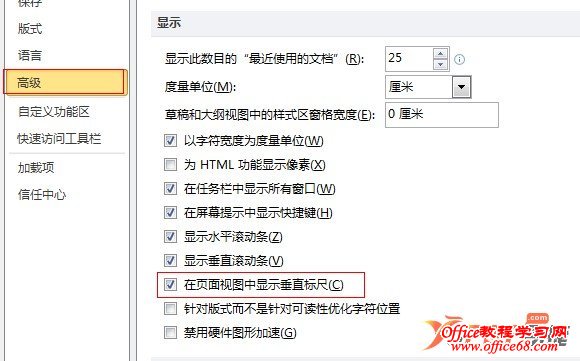 二、如何设置标尺的单位 1、Word2003更改标尺单位的方法 【工具】【选项】【常规】,在常规选项卡的下方,选择度量单位。  2、Word2007和Word2010怎样设置标尺单位 a、【office按钮】(2007)/【开始选项卡】(2010),【Word选项】; b、在弹出的窗口中,单击右侧的高级,在”显示“区域中,我们可以看到设置标尺单位(如下图),设置即可。 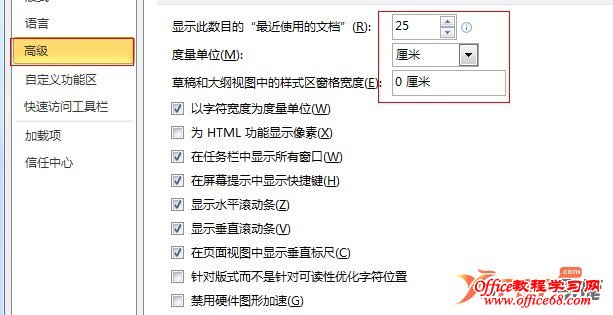 |